相关推荐recommended
- springboot、java实现调用企业微信接口向指定用户发送消息
- 基于springboot的农产品种子进销存管理系统设计与实现 毕业设计
- 【SpringBoot】MyBatis与MyBatis-Plus分页查
- 【GoLang】Go语言几种标准库介绍(一)
- 【文末送书】计算机网络编程 | epoll详解
- 【MySQL】内置函数
- VS2019 C++ SQL Server 数据库连接
- MySQL之char、varchar类型简析
- 在线 SQL 模拟器SQL Fiddle使用简介
- QT 5.13 使用MySQL数据库,含MYSQL安装和QT驱动安装及
- SpringBoot版本与Spring、java、maven、grad
- 怎样用IDEA社区版以及企业版创建spring boot项目?
- [Spring] @Bean 修饰方法时如何注入参数
- 解决Tomcat异常:java.lang.IllegalStateEx
- 解决PHP Warning: putenv() has been di
- MySQL报错:sql
- 将Oracle数据导入MySQL的几种方法
- 【MySQL】:超详细MySQL完整安装和配置教程
- 1 Nginx跨域配置
- k8s部署ingress-nginx步骤
- SpringBoot项目jar、war包启动解析
- SpringBoot的全局异常拦截
- com.mysql.jdbc.Driver 和 com.mysql.c
- MySQL 教程 1.4
- Mysql on duplicate key update用法及优缺点
- python后端程序:Flask连接数据库mysql,实现基本SQL增
- 怎么解决 MySQL 死锁问题?
- OAuth2.0 实践 Spring Authorization Se
- 轻量级web开发框架Flask本地部署及无公网ip远程访问界面
- SpringBoot3中Swagger整合knife4j和spring
MySQL的安装与配置—详细教程
作者:mmseoamin日期:2023-12-05
MySQL的安装与配置——详细教程
一、MySQL简介
MySQL关是一种关系数据库管理系统,所使用的 SQL 语言是用于访问数据库的最常用的标准化语言,其特点为体积小、速度快、总体拥有成本低,尤其是开放源码这一特点,在 Web应用方面 MySQL 是最好RDBMS(Relational Database Management System:关系数据库管理系统)应用软件之一。
二、下载安装包
- 下载安装包
- 进入官网(https://www.mysql.com/)后,点击"Dowload"。
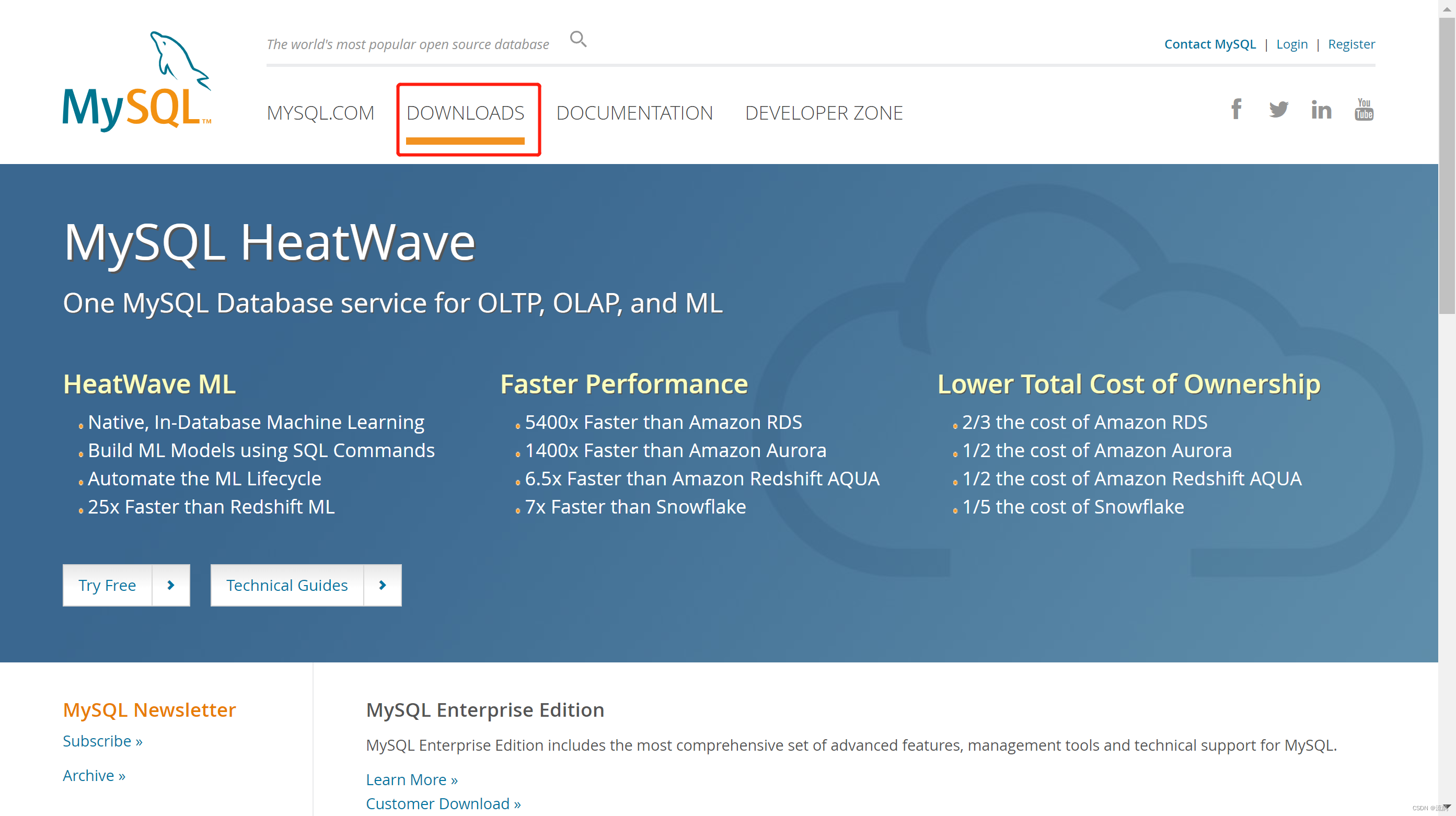
- 接下来看到的页面是这样的,红色框框的链接就是mysql社区版,是免费的mysql版本,然后我们点击这个框框的链接
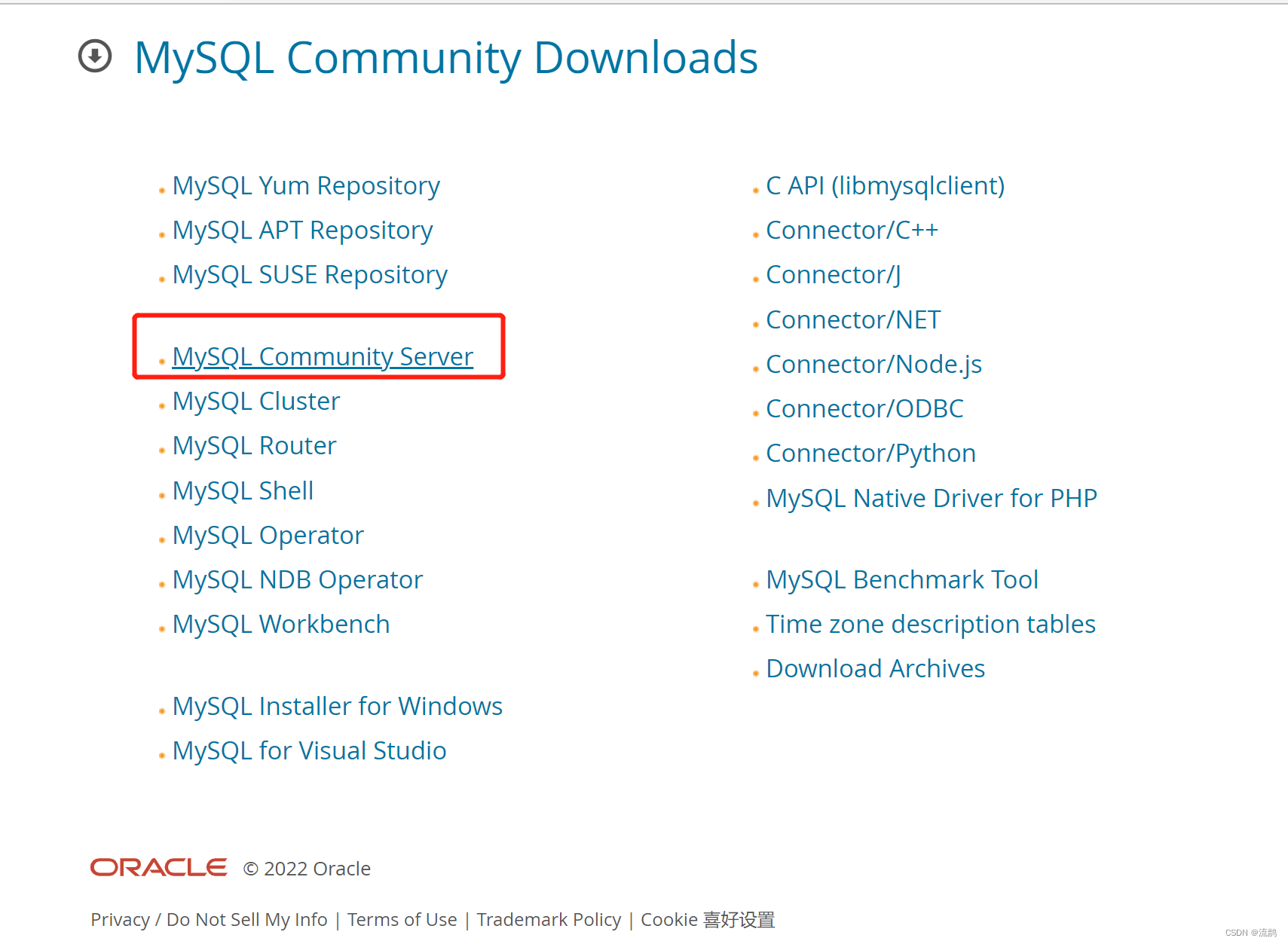
- 在这里,我们只要下载社区版的Server就可以了,可以根据自己的系统选择合适的版本,点击Download下载即可
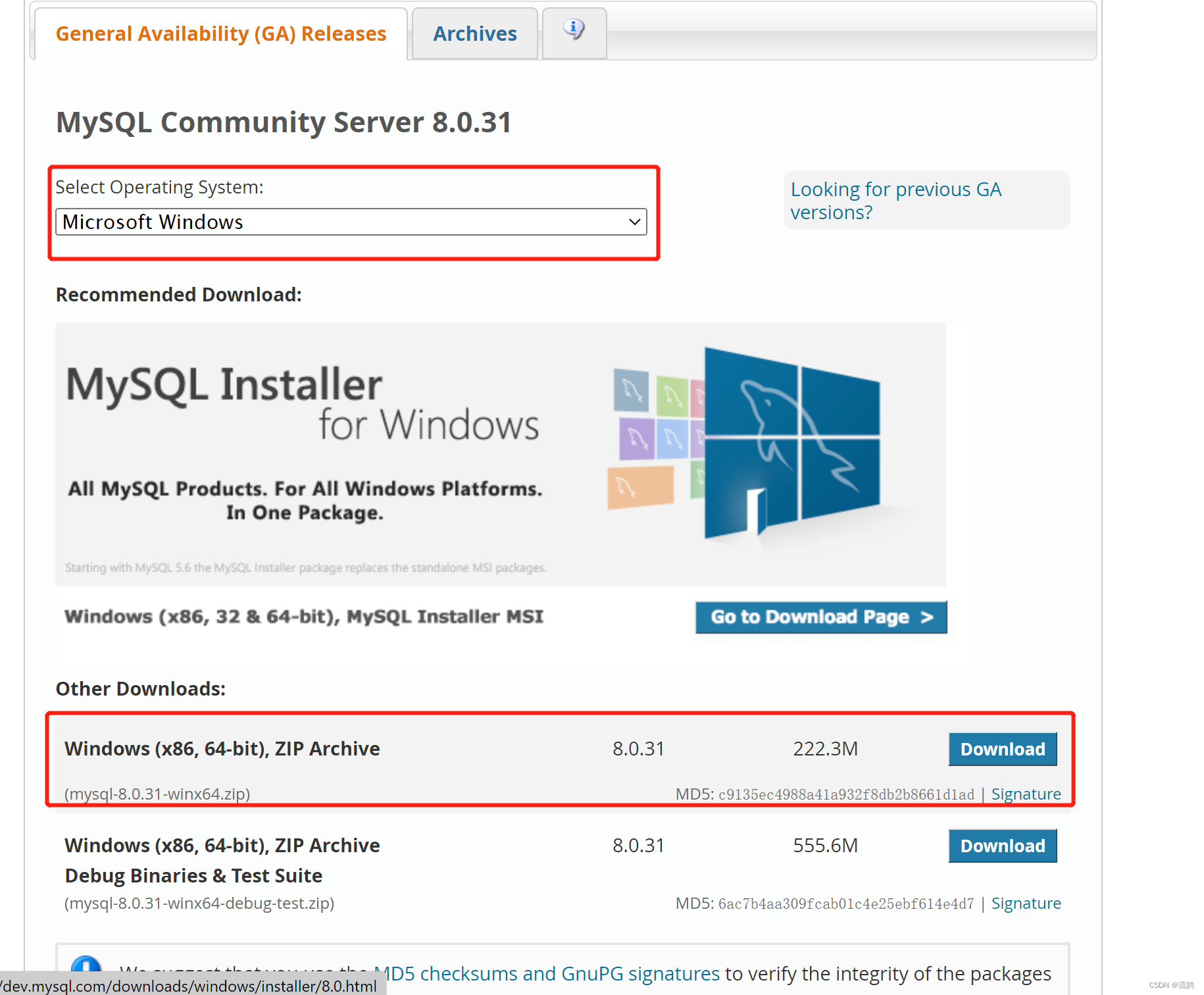
*下载完成之后,可在自己本地文件夹中查看
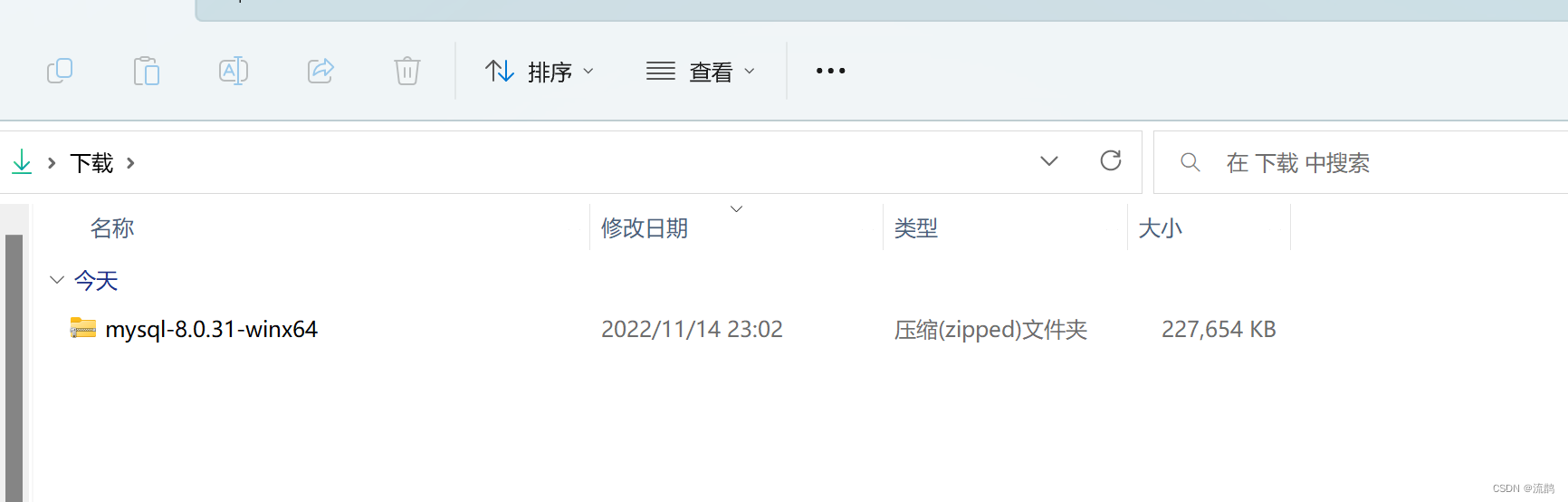
三、安装与配置
注意,安装的目录应当放在指定位置,其次,绝对路径中避免出现中文,推荐首选英文为命名条件
MySQL的配置
以管理员身份打开命令行(如下图所示),一定要是管理员身份,否则由于后续部分命令需要权限,出现错误!
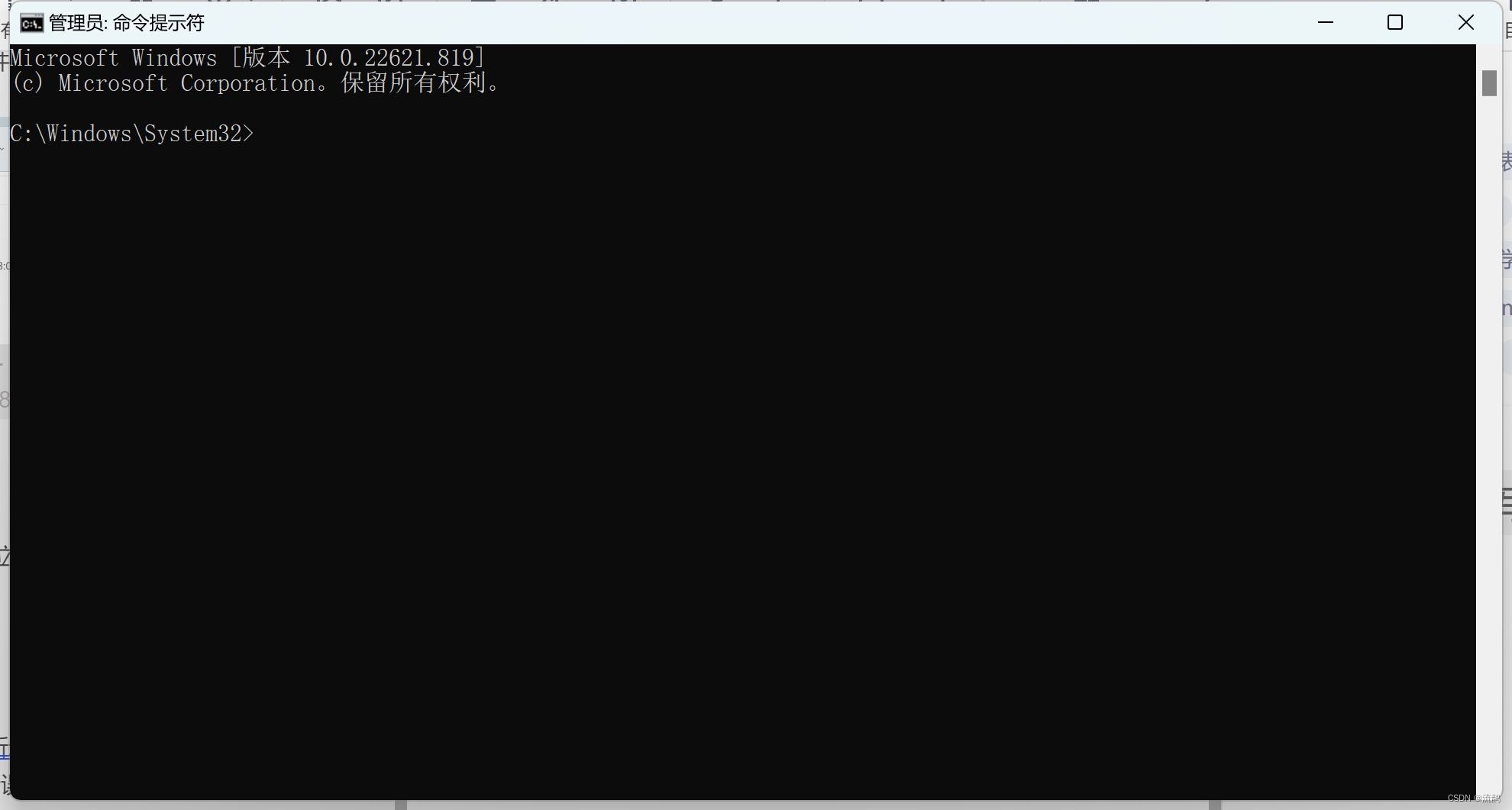
- 跳转到mysql的bin目录下:
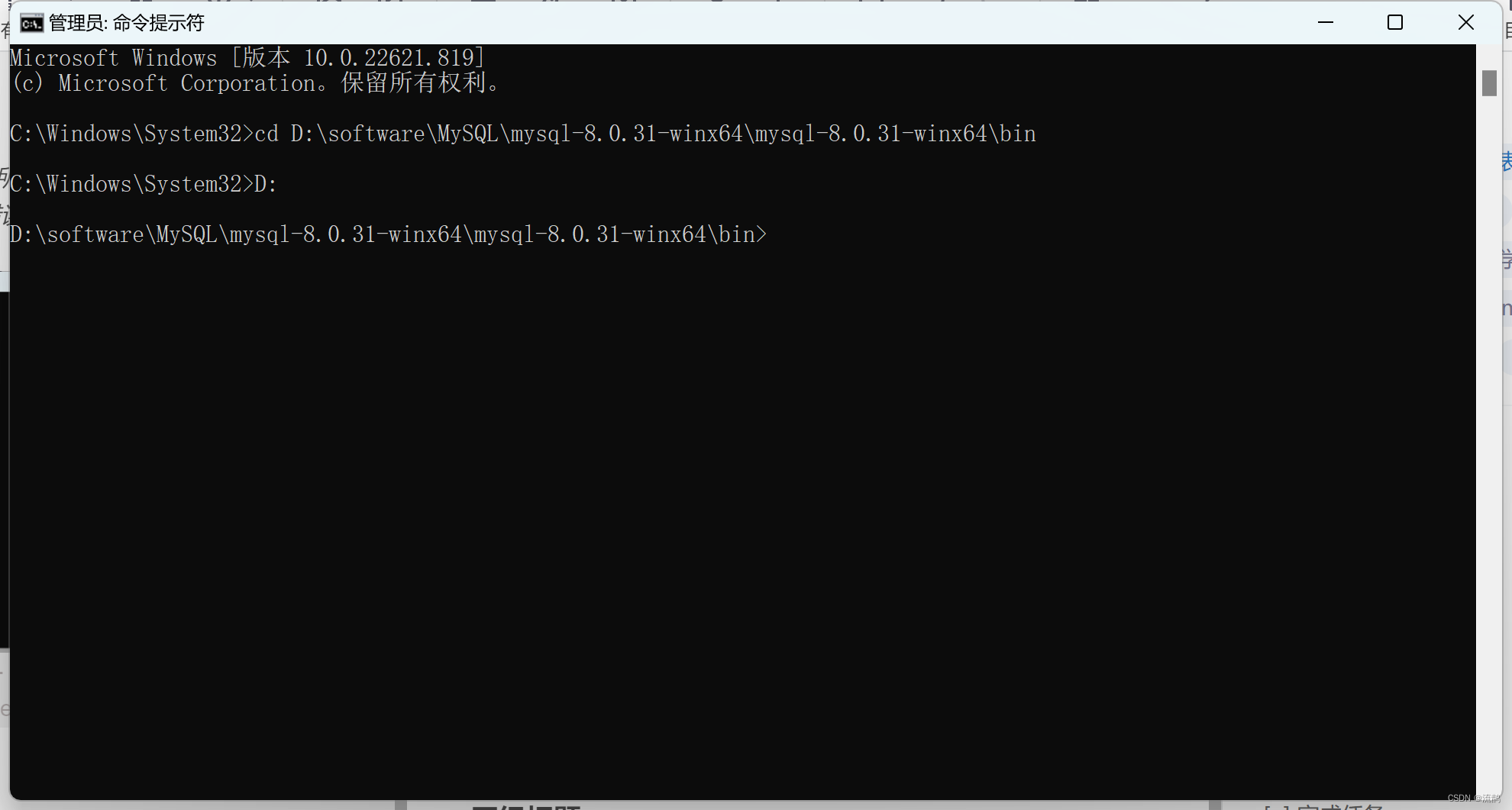
- 安装mysql的服务:
mysqld --install
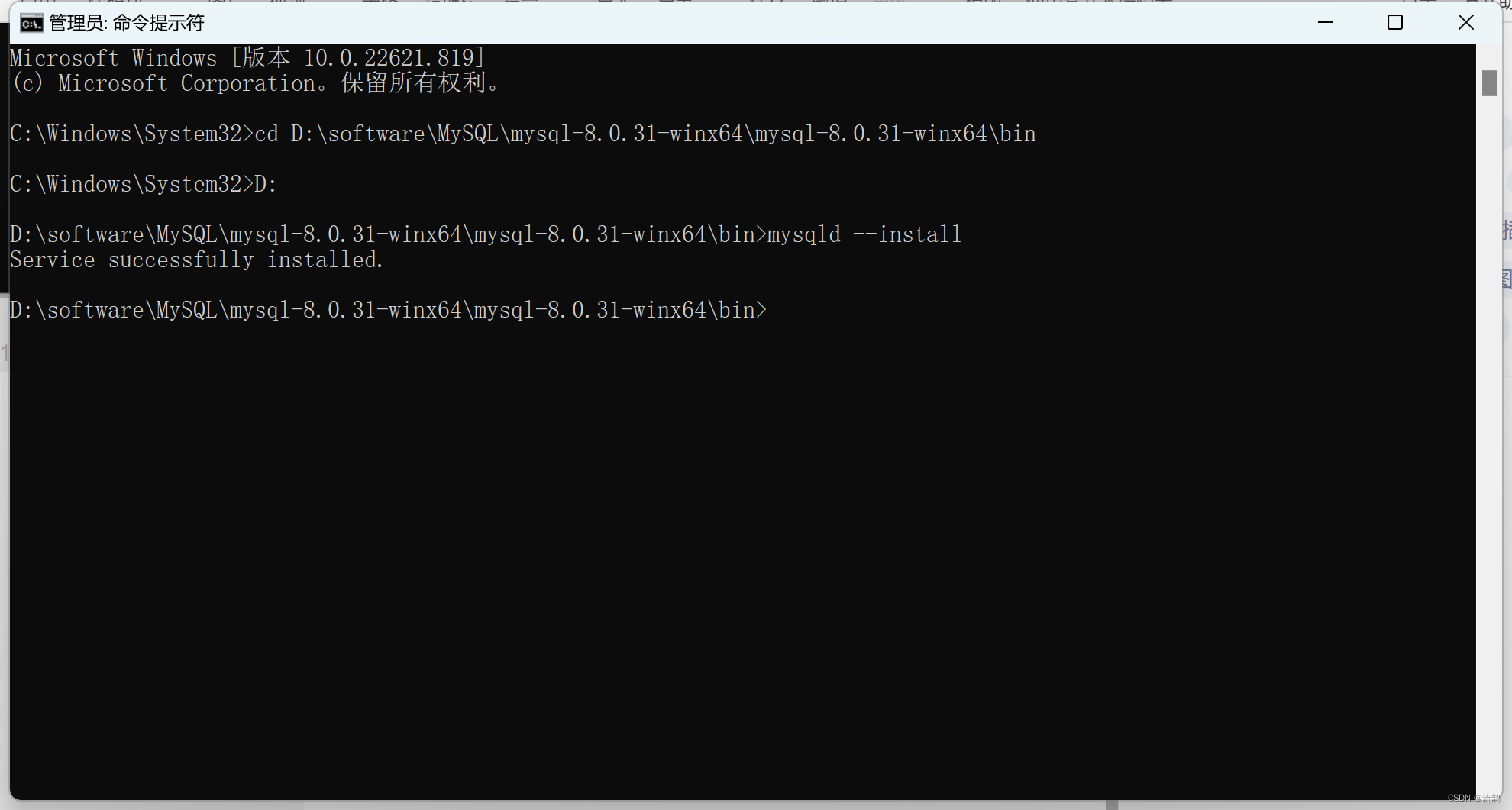
- 初始化MySQL:
mysqld --initialize --console
在这里,初始化会产生一个随机密码,如下图框框所示,记住这个密码,后面会用到
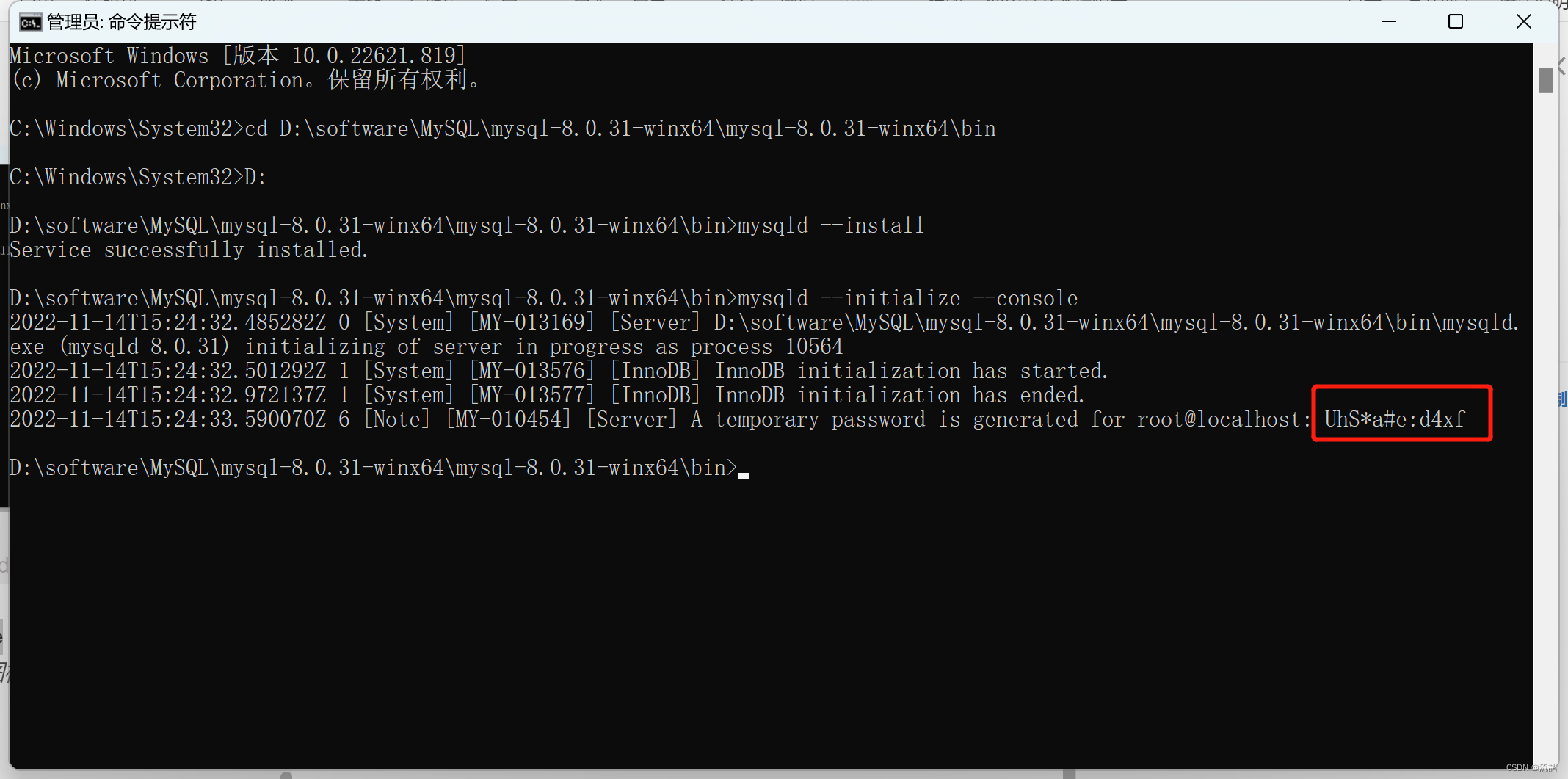
- 开启mysql的服务:
net start mysql

- 登录验证
mysql -u root -p
mysql是否安装成功!要注意上面产生的随机密码,不包括前面符号前面的空格,否则会登陆失败,如果和下图所示一样,则说明你的mysql已经安装成功!注意,一定要先开启服务,不然会登陆失败,出现拒绝访问的提示符!

- 修改密码,便于记忆
alter user 'root'@'localhost' identified by 'root'
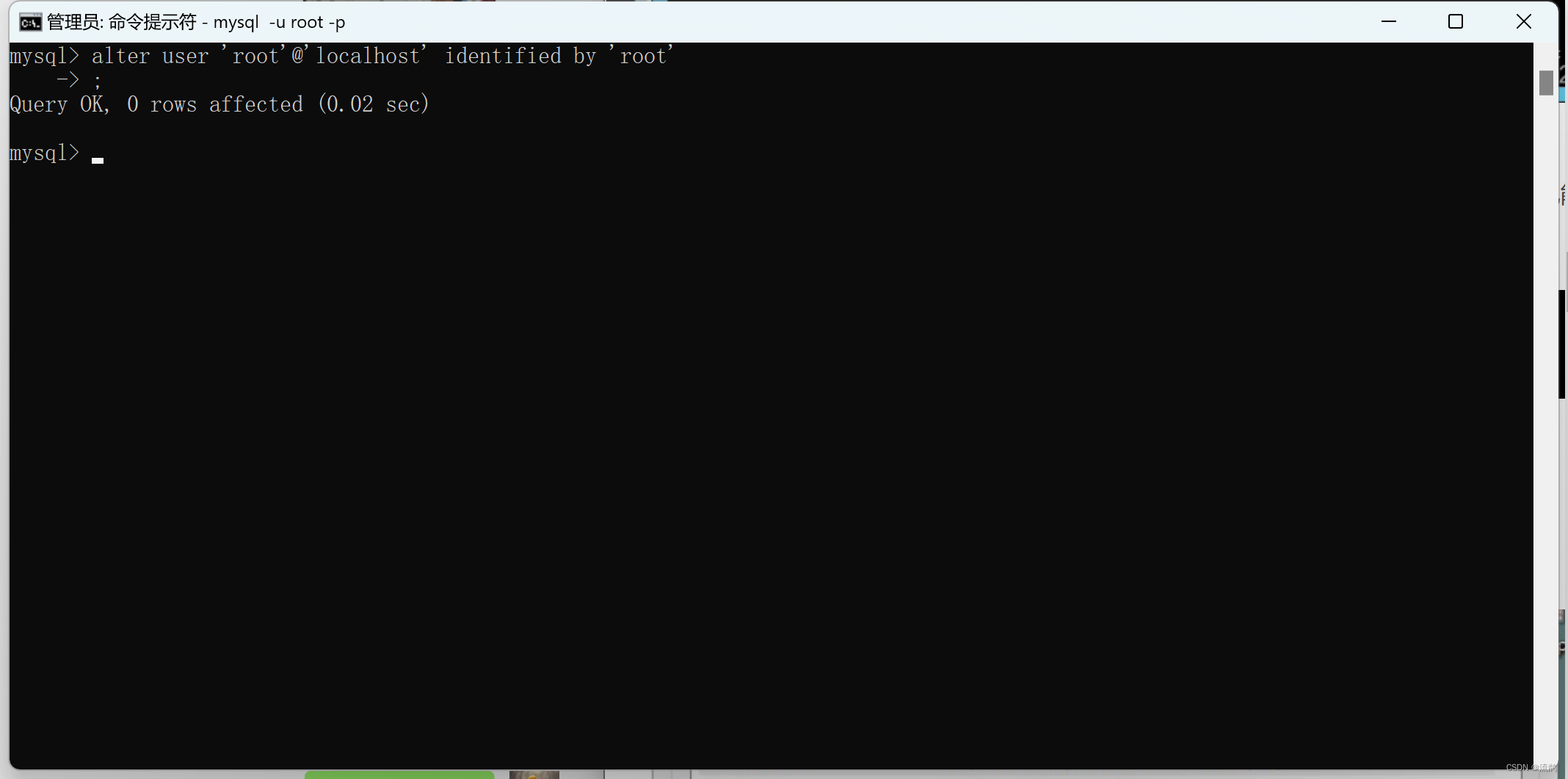
到此安装步骤基本完成
四、MySQL环境变量的设置
方便登录操作MySQL,在这里我们设置一个全局变量
- 点击"我的电脑"–>“属性”–>‘‘高级系统设置’’–>‘‘环境变量’’,接下来如下图所操作
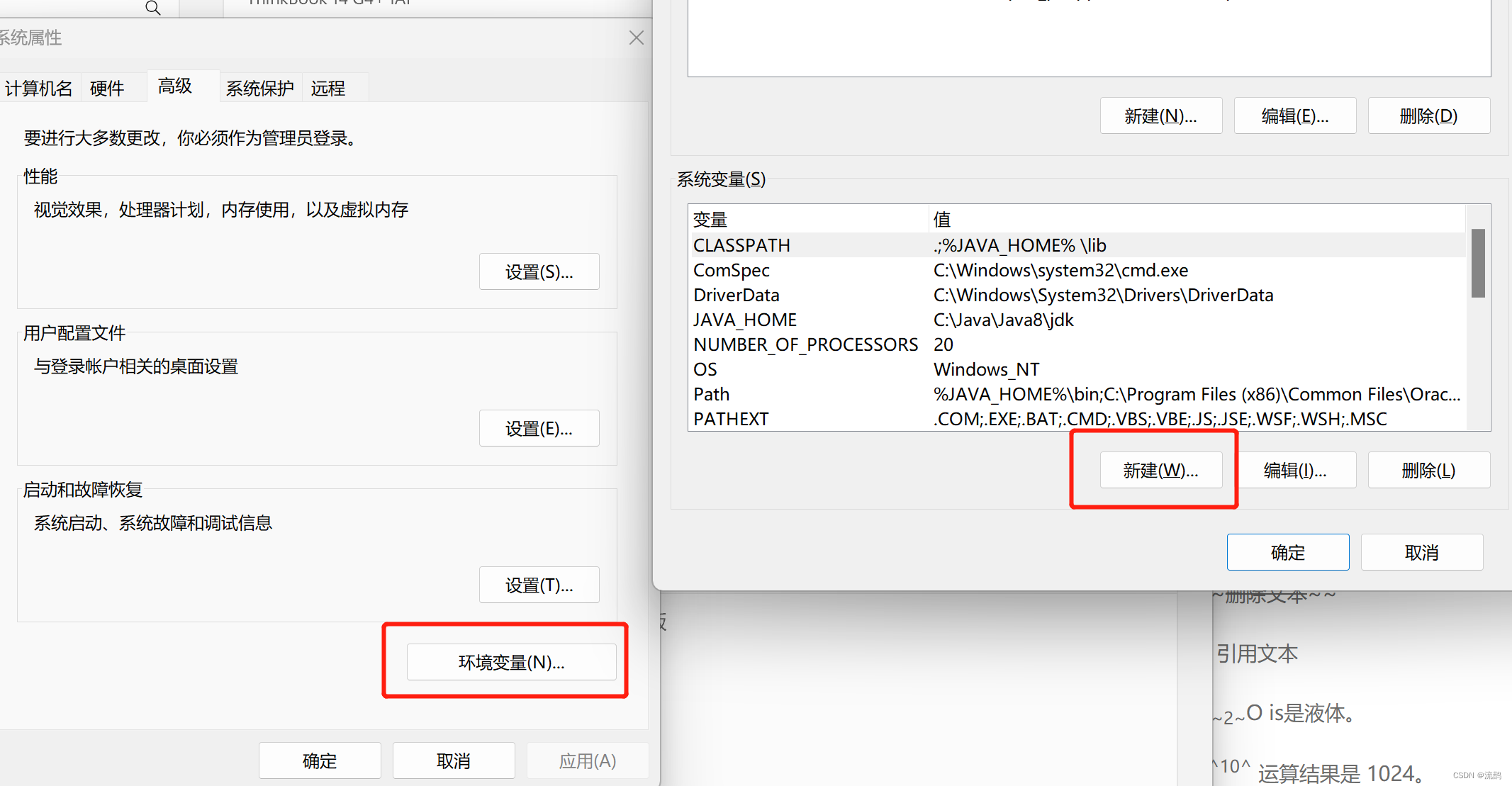
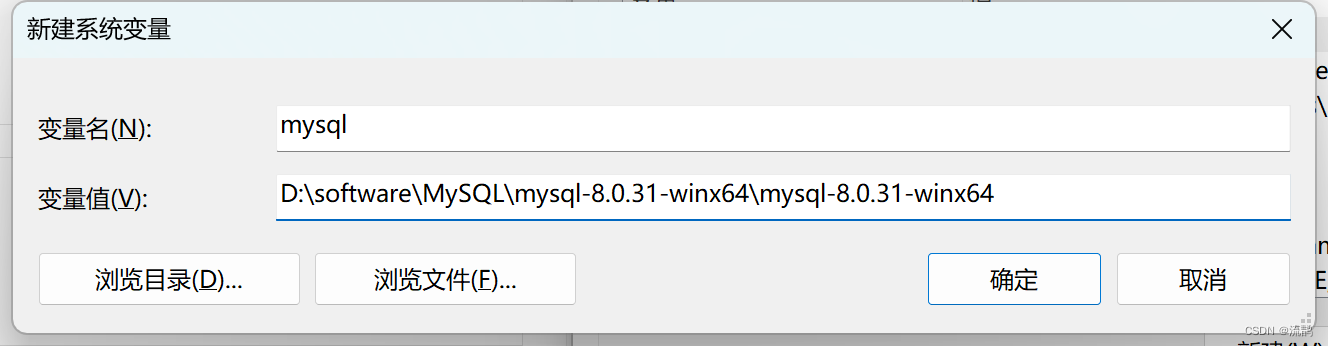
- 把新建的mysql变量添加到Path路径变量中,点击确定,即完成
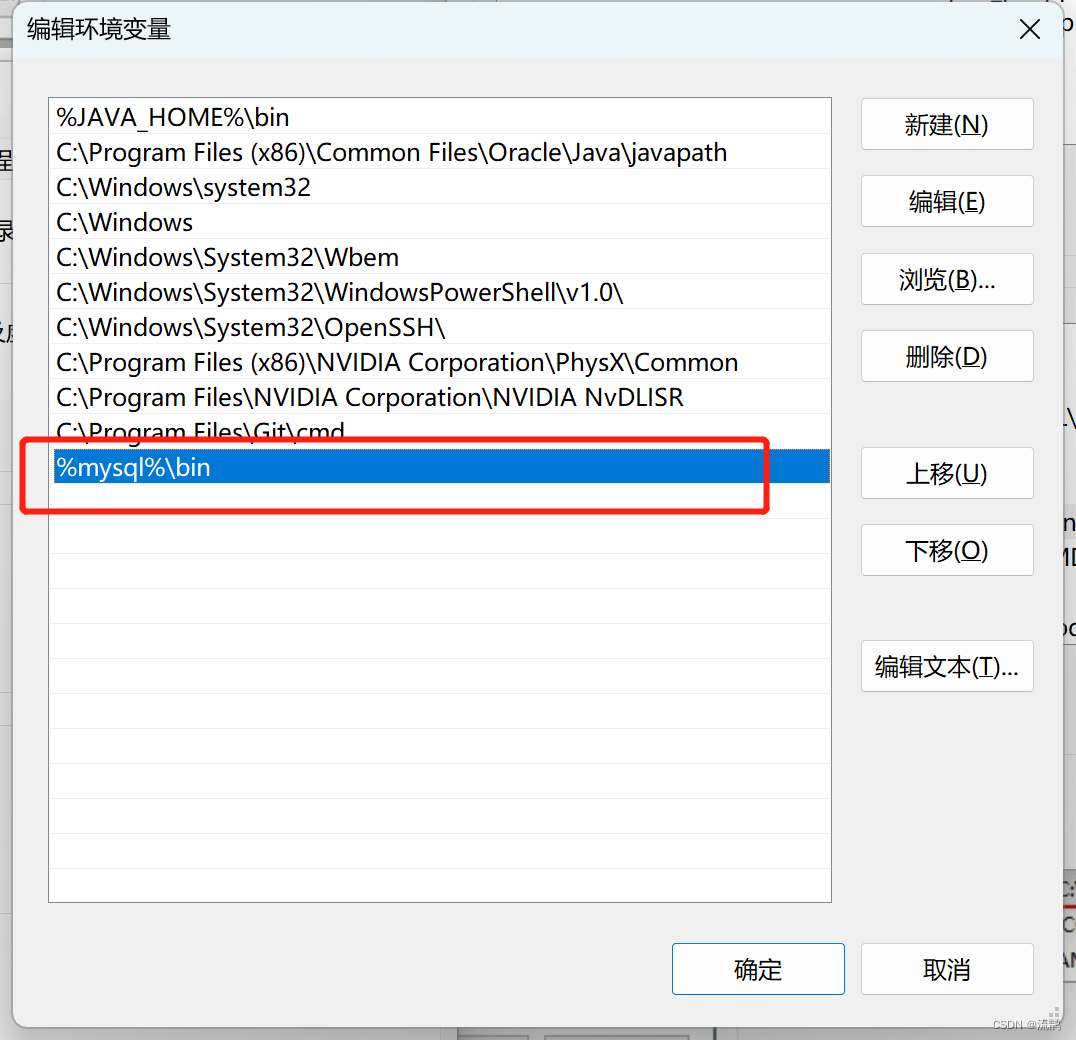
- 可以在MySQL的安装目录下面创建一个ini或cnf配置文件,配置一些MySQL的编码格式,端口号等
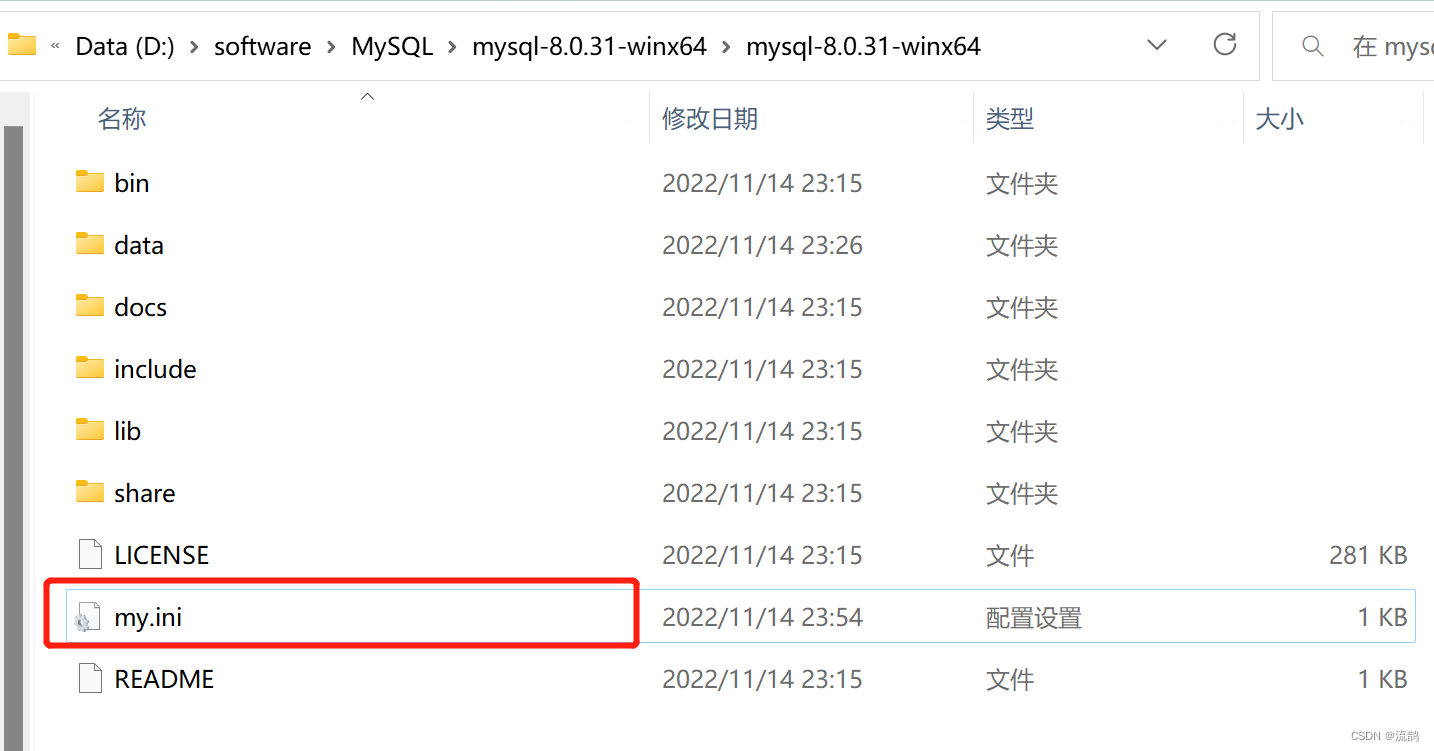

[mysqld] character-set-server=utf8mb4 bind-address=127.0.0.1 port=3306 default-storage-engine=INNODB [mysql] default-character-set=utf8mb4 [client] default-character-set=utf8mb4
配置完成
五、安装过程中可能会出现的问题
- 用navicat连接MySQL8+时会出现2059错误
- 原因:
这是由于在mysql8之前的版本中加密规则为mysql_native_password,而mysql8以后版本的MySQL使用的是caching_sha2_password验证方式,但此时的navicat还没有支持这种验证方式。
- 解决方法:
一种是更新navicat驱动来解决此问题,一种是将mysql用户登录的加密规则修改为mysql_native_password。本文采用第二种方式。
- 解决过程:
在命令行中登录数据库时不会出现2059错误,所以在命令行中登录数据库,
执行下面的命令。
ALTER USER 'root'@'localhost' IDENTIFIED WITH mysql_native_password BY 'password';
- 刷新权限
FLUSH PRIVILEGES;
六、MySQL卸载
卸载很方便,使用管理员权限打开命令提示符,依次输入下面命令。
- 结束MySQL服务:
net stop mysql
- 删除MySQL服务:
mysqld -remove mysql
或
sc delete mysql
- 删除MySQL的文件夹
- 删除MySQL环境变量
七、卸载解压版MySQL
- 关闭服务以管理员身份运行cmd,命令:
net stop mysql
- 卸载服务以管理员身份运行cmd,命令:
mysqld -remove [服务名]
-
删除文件,删除mysql安装目录
-
删除注册表信息
清除注册表中的该MySQL服务,有几个地方: HKEY_LOCAL_MACHINE\SYSTEM\ControlSet001\Services\Eventlog\Application\MySQL 目录删除 HKEY_LOCAL_MACHINE\SYSTEM\ControlSet002\Services\Eventlog\Application\MySQL 目录删除 HKEY_LOCAL_MACHINE\SYSTEM\CurrentControlSet\Services\Eventlog\Application\MySQL 目录删除 注册表中的ControlSet001、ControlSet002不一定是001和002,可能是ControlSet005、006之类,删除的时候都删除就可以
- 刷新权限
- 点击"我的电脑"–>“属性”–>‘‘高级系统设置’’–>‘‘环境变量’’,接下来如下图所操作
- 修改密码,便于记忆
- 登录验证
- 开启mysql的服务:
- 初始化MySQL:
- 跳转到mysql的bin目录下:
- 进入官网(https://www.mysql.com/)后,点击"Dowload"。














